Универсальный Пульт Для Телевизора На Андроид — Приложение На Xiaomi Redmi Mi Remote. Mi Remote что это за программа, как скачать Как работает ми пульт
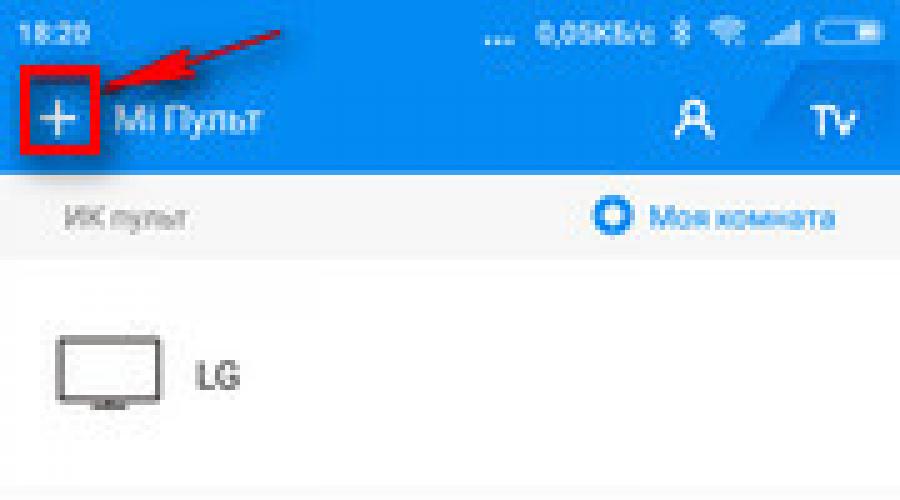
Читайте также
Вы можете пользоваться Xiaomi как пультом управления домашней техникой. На этой странице вы найдете инструкцию, как настроить пульт управление на Сяоми Редми 4Х. Возможно, информация как пользоваться пультом на телефоне и к другим смартфонам и планшетам Ксиоми на Андроид. Чтоб вам было легче понять, что и как делать мы прикрепили скриншоты где выделили нужные пункты с указателем.
Открываем предустановленное на телефоне Сяоми приложение Mi Пульт . В открывшемся окне нам нужно добавить устройство которым мы хотим управлять с телефона например телевизор нажав на плюсик + Mi Пульт . Далее выбираем нужное устройство, в нашем примере мы выбрали Телевизор . Возможно так же появится окошко Добавить название комнаты , вы можете вписать любое название, я написал "Зал" и подтверждаем "Создать новую комнату". Смотрите на прикрепленные ниже картинки и все станет понятно.



Далее откроется список где нужно выбрать торговую марку TV, в примере мы выбрали LG. Теперь приложение пульт на Ксиоми предложит следующее - 1. Направьте телефон на TV и 2. Нажмите питание кнопку . Направляем телефон на телевизор, которым вы хотите управлять с пульта и нажимаем на красную кнопку. Куда нажимать я выделил на прикрепленной ниже картинке и указал стрелкой. Если все прошло успешно, то ваш телевизор включится если он был выключенный, а если ТВ был включенный, то выключится. Если телевизор среагировал на пульт, то в окне подтверждаем Да . Смотрите на прикрепленные ниже скриншоты где выделены нужные кнопки и пункты.



Готово! Теперь вы можете с пульта Xiaomi управлять телевизором LG, переключать каналы, регулировать звук и выполнять другие действия. Вы можете таким способом настроить пульт на смартфоне Ксиоми, чтоб управлять другой техникой. Надеюсь, информация помогла вам настроить пульт на Сяоми. Не забудьте оставить отзыв и указать модель своего смартфона, к которому подошла или нет эта инструкция, чтоб и другим посетителям сайта осталась от вас полезная информация.
- Мы будем рады, если вы добавите отзыв или поделитесь полезной информацией.
- Спасибо за отзывчивость, дополнительную информацию и полезные советы!!!


Xiaomi Mi пульт (Mi Remote controller) . С каждым годом всё более чётко проявляется тенденция к тому, что мобильный телефон станет вещью, с помощью которой можно управлять практически всем в доме. Об этом можем судить по новинкам в сфере программного обеспечения от ведущих производителей гаджетов. В частности, большинство смартфонов Xiaomi Mi начали комплектоваться инфракрасными портами. Делается это, чтобы обеспечить взаимодействие с другой электронной техникой, имеющей такой же ИК-порт. Чтобы пользователь мог руководить всей техникой, которая его окружает, на одном удобном экране, на свет появилось приложение Remote от Mi.
Принцип действия
Скачав и установив Ремоут на свой гаджет, вы автоматически превращаете его в своеобразный пульт, при помощи которого можно управлять бытовой техникой. Специальное обучение работе в приложении не потребуется, ведь навигация в нём предельно проста и понятна. Выбирать можно среди устройств, вошедших в базу Ми. Если оно там обнаружено, то управление через ИК-порт прямо с вашего мобильного не составит труда. Если же прибор малоизвестен или вообще не находится в базе, то вряд ли удастся полноценно настроить управление им с гаджета. Но беспокоиться не стоит – в базе есть все современные телевизоры, стиральные машины, приставки и очень много другой техники.
В отдельных случаях подключение возможно не только через инфракрасный порт, но и по беспроводной сети Wi-Fi. Это актуально для связи между несколькими фирменными гаджетами компании. Например, телефоном и Mi Box или Mi TV.
Алгоритм использования
Установив приложение на свой гаджет Ми, просто укажите, к какому устройству хотите осуществить подключение. Там есть следующие категории:
- Camera – несложно догадаться, что речь идёт о камерах;
- Cable / Satellite box – здесь подразумеваются любые кабельные антенны;
- Fan – вентиляторы;
- TV – телевизоры;
- Mi TV/Mi Box – приставки для телевизоров;
- Box – любые другие приставки;
- DVD-плееры;
- Acoustic Systems – акустические системы;
- Projector – проекторы;
- A/V receiver – любые усилители звука или видео.
Выбрав тип устройства, переходите к выбору его производителя. Список там огромный, так что нужный вам наверняка найдётся, если только вы не используете технику от какой-то совсем неизвестной компании.
Когда нужное устройство будет найдено в системе, можно приступать к тестированию его взаимодействия с гаджетом. Для этого направьте свой смартфон на ИК-порт техники, с которой хотите наладить контакт, зажав при этом кнопку, появившуюся на экране приложения. Если отклик есть, и управление другим предметом техники налажено, то подтверждаем настройки и редактируем профиль, добавляя в него месторасположения устройства (конкретная комната жилого помещения или офиса). Реализуется это только при подключении к интернету, а когда данные сохранятся в профиле на телефоне, каждый последующий контакт может устанавливаться даже оффлайн. Управление домашней или офисной техникой возможно даже без входа в аккаунт Ми, то есть, без каких-либо паролей, кодов и регистраций.
Скачать приложение Mi Remote controller на Андроид вы можете по ссылке ниже.
Разработчик: Xiaomi Inc.
Платформа: Android 4.2 и выше
Язык интерфейса: Русский (RUS)
Состояние: Free (Бесплатно)
Root: Не Нужен
Все крупные производители мобильной техники стремятся предоставить своим потребителям максимум удобств, при минимуме телодвижений. Зачем вставать с дивана, если под рукой смартфон, умеющий практически все. Еще несколько десятилетий назад, телевизионный пульт был роскошью и образцом комфорта. Сегодня на смену приходит смартфон, который мы практически и так не выпускаем из рук.
Mi Remote - это приложение от Xiaomi, позволяющее управлять домашней техникой. Программа изначально присутствует в прошивке телефона. Стоит отметить, что для широкого применения и взаимодействия с не самыми передовыми устройствами, может потребоваться наличие ИК-порта. В ряде случаев, при подключении Smart Tv, телевизоров и приставок Сяоми, управление возможно через Wi-Fi.
- ТВ-приставки
- Телевизоры
- Кондиционеры/Вентиляторы
- Акустика/Усилители звука
- DVD проигрыватели
- Проекторы изображений
- Кабельные/Спутниковые системы
- Камеры
Подключить управление устройством, содержащимся в базе данных, не составит большого труда. В случае, когда нужный прибор отсутствует, шансов на подключение мало. Список поддерживаемых моделей крайне обширен и продолжает расширятся. Интерфейс прост и понятен, если Вы успешно пользуетесь обычным пультом - проблем не будет.
Mi пульт как скачать на Xiaomi
Смартфоны Xiaomi, в большинстве своем, оснащены таким функционалом изначально. Просто найдите иконку «Ми Ремот» или «Ми пульт» на рабочем столе. Если отсутствует, заходим в Play Market, находим и скачиваем приложение.
Скачать Mi Remote Controller на русском языке можно абсолютно бесплатно на любой Android смартфон.
В моделях смартфонов китайского производителя Xiaomi, выпущенных за последние 2-3 года, имеется встроенный IrDA (инфракрасный порт), который выполняет отчасти очень даже важную функцию. Если еще 15 лет назад это устройство использовалось для передачи данных, то современные технологии используют инфракрасное излучение для управления посредством смартфона другой техникой. Статья описывает процедуру того, как включить ИК порт на Xiaomi и затем использовать его для управления различной техникой.
Еще раз стоит сказать, что IrDA на телефонах китайского производителя выполняет единственную функцию по управлению прочей техникой, заменяя, по сути, дистанционный пульт. Передавать данные, как это было раньше, через IrDA нельзя.
На сегодняшний день установлен ИК порт на следующие модели от Xiaomi: Mi4, Mi4C, Mi5, Redmi Note 2, Redmi Note 3 (Pro), Redmi 3 (S). Иные смартфоны от китайского производителя могут также выполнять функции дистанционного пульта через wi-fi соединение, но управлять можно лишь телевизорами на платформе MiTV и приставками MiBox от Xiaomi. Однако перейдем к основному пункту, где опишем особенности работы с ИК портом в смартфонах Xiaomi.

Mi Remote и дистанционное управление
Чтобы задействовать, к примеру, на Xiaomi Mi4 инфракрасный порт, понадобится программа Mi Remote. С ее помощью можно осуществлять управление: телевизорами, кондиционерами, медиаплеерами, а также вышеперечисленными девайсами от Xiaomi. Теперь рассмотрим, как включить, а затем грамотно настроить нужное нам программное обеспечение.
Mi Remote – это совершенно бесплатный софт, который чаще всего предварительно устанавливается производителем еще на этапе прошивки. Если же по какой-то причине данная программа отсутствует, то ее можно скачать на Google Play. Стоит сразу сказать, что, вводя в поиске Mi Remote, пользователь не увидит непосредственно данное название, но озаглавливать список будет программа с названием из китайских иероглифов, под которой будет виднеться наименование разработчика «Xiaomi.Inc».

Скачивать нужно именно описанное приложение и не боятся китайского языка, поскольку после установки и открытия пользователь увидит русскоязычный интерфейс. Если же программа открылась на другом языке, вы всегда сможете найти ее в интернете на русском.
Алгоритм работы с Mi Remote
Теперь рассмотрим, как пользоваться скачанным приложением:

Если все сделано правильно, то результатом станет выведенный на экран пульт управления с основными функциональными кнопками. Если этого не произошло, необходимо проверить правильность выбора модели устройства, для чего можно ввести в специальном окне данные о своей технике. Вполне возможно, что выбранный проектор/телевизор/плеер попросту не поддерживается данным софтом.
Итог
Заменить обычный пульт дистанционного управления достаточно просто, если в вашем распоряжении имеется «умнейший» смартфон от Xiaomi. Кто бы мог подумать, что инфракрасный порт обретет вторую жизнь и будет использоваться для организации дистанционного управления самыми разными видами техники. Теперь большую часть медиа- и бытовой техники можно связать при помощи одного смартфона со встроенным IrDA.
Предлагаем вам ознакомиться с видео-инструкцией по настройке программы mi remote.
Китайская компания Xiaomi продолжает занимать лидирующие позиции во многих критериях и постоянно радует общественность интересными новшествами, одно из которых – встроенный инфракрасный порт. Управлять бытовой техникой с помощью смартфона очень просто и удобно, поэтому многие задаются вопросом, как включить ИК-порт на Xiaomi телефоне и где он находится?
Навигация
Что такое ИК-порт
ИК-порт (инфракрасный порт) — это своеобразный пультом, которому поддаются практически все современные приборы. При этом, отсутствуют провода, потребность менять батарейки, индивидуальная зарядка также не требуется.
С помощью IrDA можно :
- Включать/выключать телевизор, переключать каналы, настраивать громкость, записывать программы.
- Менять интенсивность кондиционера и поток струи.
- Работать с DVD-плеером, камерой, портативными колонками и даже с кухонной техникой.
Навсегда можно забыть о куче лишних пультов, о страхе потерять их, об неисправных или затертых кнопках. Поддерживается большинство популярных брендов электроники, начиная от Samsung и заканчивая Asus . Таким образом, дистанционное управление будет приносить только удовольствие и комфорт.
Где находится инфракрасный порт на телефоне
Сразу следует отметить, что IrDA присутствует не на всех смартфонах Xiaomi, о чем мы поговорим ниже. Помимо официальных характеристик и настроек, можно просто зрительно определить наличие данного порта, что намного быстрее.
Обычно он располагается возле выхода для наушников (всегда вверху телефона) и выглядит как средний по величине черный круг. Больше, чем отделение для наушников, но меньше, чем основное.
Смартфоны Xiaomi с ИК-портом
Список обновлен 17.08.19
IrDA присутствует не во всех моделях, но список все же обширный и включает в себя как бюджетные так и флагманские модели:
- Redmi Note 2;
- Вся линейка Redmi 3;
- Вся линейка Redmi 4;
- Вся линейка Redmi 5;
- Вся линейка Redmi 6;
- Redmi 7, Redmi Note 7;
- Redmi S2;
- Mi 4;
- Вся линейка Mi 5;
- Mi 6;
- Mi 9, Mi 9 SE;
- Mi A1, Mi A2, Mi A2 Lite, Mi A3.
- Mi Max 2, Mi Max 3;
- Mi Note 3;
- Pocophone F1;
Если вашей модели нет в списке — то она может выступать в роли пульта через Wi-Fi соединение, но действенными окажутся лишь по отношению к телевизорам от Mi TV и приставкам Mi Box.
Первая настройка ИК порта

Теперь приступаем к самому главному и базовому – как именно пользоваться «мобильным пультом». Для этого потребуется специальное приложение – Mi Remote , о котором мы частично говорили в статье « ».
Приложение находится в свободном доступе для скачивания на Google Play. Его главные преимущества :
- Простой и понятный интерфейс;
- Поддержка русского языка.
- Поддержка большого числа брендов.
Приступаем теперь к работе с инфракрасным портом :
- Заходим в приложение, сразу видим белый экран с оранжевым или голубым выделением.
- Софт для начала просит выбрать пульт. Им является устройство, каким вы хотите управлять. Кликаем по плюсу.
- Высвечивается перечень доступной электроники: телевизоры, плееры, вентиляторы, приставки и т. д. Выбираем необходимое.
- Следующий шаг: определить производителя . Например, если вам нужно управлять TV от LG, находим в списке эту компанию. Выбор широк: присутствуют и современные титаны мирового рынка, и немного подзабытые фирмы прошлых годов, ушедшие по популярности и продажам на второй план.
- Когда все данные указаны, наводим порт на проектор и сначала тестируем кнопки, как указано в подсказках на экране. Если все было настроено правильно, считывание информации проходит успешно.
- Теперь можно использовать смартфон в роли пульта. На экране телефона высвечиваются все нужные функциональные кнопки.
- Не получилось? Тогда повторно вводим данные о технике в специальном окне и внимательно проверяем.
К сожалению, может быть, что ваша электроника просто не поддерживает возможность управления с помощью девайса Xiaomi.